【Mac 垃圾桶還原】6 招拯救 Mac 垃圾桶誤刪/永久刪除/清空檔案
手滑不小心將 Mac 資料刪除,甚至清空了垃圾桶造成永久消失?趕緊停止繼續寫入數據,使用 FonePaw Mac 資料恢復軟體免費掃描 iMac/MacBook,找到丟失的照片、影片、Office 檔案等重要數據,勾選並一鍵實現 Mac 垃圾桶還原!
想在 Mac 機開啟檔案卻發現重要資料突然出現在垃圾桶?誤操作將照片、影片等資料拉到了 Mac 垃圾桶?使用快速鍵永久刪除了 Mac 資料並清空了垃圾桶?
請立即停止繼續使用 Mac 機,避免寫入新的數據,導致丟失資料被覆蓋,造成無法彌補的錯誤!
然後跟著本篇文章提供的 6 大密技,開始你的 Mac 垃圾桶還原作業!

 提高救援成功率 Tips:
提高救援成功率 Tips:
避免任何寫入動作,如儲存、新建、貼入等,以防資訊被覆蓋
停止訪問和檢視誤刪檔案源磁碟上的檔案和資料夾
小貼士:你可以在 Mac 機上將磁碟權限設定成「唯讀」
不要格式化磁碟,保留誤刪後狀態不變
暫時不要更新 Mac 任何應用程式
立馬使用專業軟體開展 Mac/MacBook/iMac 垃圾桶還原工作(免費掃描預覽,高效救回)
我可以實現 Mac 垃圾桶誤刪/清空還原嗎?
「我做了什麼動作導致 iMac/MacBook 資料被刪除?它們是被臨時刪除還是永久徹底刪除了呢?我還能從垃圾桶將它們救回來嗎?」
Mac 刪除檔案場景
雖然你發現 Mac 電腦上的資料不見了,但是你知道它們為什麼會不見嗎?你是否曾經執行了以下動作呢?
臨時刪除
將照片、影片、音樂、Word 檔案、Excel 檔案等重要資料從資料夾拖曳到垃圾桶
使用 Mac 删除键「Command + Delete」刪除資料並置於垃圾桶
滑鼠右鍵點選檔案,將其「丟到垃圾桶」
永久徹底刪除
清空垃圾桶
如果你在 Mac 機設定了「30 天後將項目從垃圾桶移除」,那麼系統將定期刪除垃圾桶檔案,造成資料永久丟失
使用快捷鍵「Command + Option + Shift + Delete」永久刪除 Mac 資料並清空了垃圾桶
在 iMac Pro/MacBook Air/MacBook Pro 刪除外部儲存裝置的檔案
刪除檔案過大的影片、音樂等資料,Mac 垃圾桶無法容納而徹底刪除
那麼,針對這些情況,我們又該如何「自救」,快速實現 Mac 刪除檔案救回呢?
Mac 救回刪除檔案秘籍
為了讓你能夠快速執行最合適方案,讓我們先檢視下方清單,挑選最心水的方法緊急實現 Mac 資料救援。下列所有方法均適合於各類 Mac 機型,包括 MacBook Air、MacBook Pro、Mac mini、iMac、Mac Pro、Mac Studio 等等。
| 方法 | 復原所需時間 | 需要備份檔 | 救援成功率/適用場景 | 操作難度 | 推薦指數 |
| 檔案救援軟體 | 快 | ❌ | 高/多 | 簡單 | ⭐⭐⭐⭐⭐ |
| 快捷指令 | 快 | ❌ | 中/少 | 簡單 | ⭐⭐⭐ |
| 垃圾桶還原 | 快 | ❌ | 中/少 | 簡單 | ⭐⭐⭐⭐ |
| 「最近刪除」還原 | 快 | ❌ | 中/少 | 簡單 | ⭐⭐⭐⭐ |
| 終端機指令 | 一般 | ❌ | 低/少 | 複雜 | ⭐⭐ |
| 時光機 | 一般 | ✔️ | 中/多 | 複雜 | ⭐⭐⭐ |
【究極絕招】專業軟體一鍵實現 Mac 檔案誤刪/垃圾桶清空還原
FonePaw Mac 資料恢復作為首推方案,自有其獨到之處。該軟體採用最新數據復原技術,能夠在無備份的情況下,深入 Mac 本地硬碟偵測並修復被刪除的檔案,支援救回上千種資料類型,如 Office 文檔、照片、影片、音訊、電子郵件、瀏覽記錄等,無損回復,保質保量。更能指定免費掃描並還原 Mac 垃圾桶,自訂檔案匯出,不會造成二次丟失。
更多超強功能,不容錯過
高速或高效,提供免費快速掃描/深度掃描以及預覽功能,確保高速度和高成功率
內外兼修,支援從電腦本地儲存空間或外接儲存裝置找回 Mac 刪除檔案
覆蓋各場景,誤刪檔案、清空垃圾桶、病毒感染、格式化硬碟、硬碟分區統統都管用
多檔案系統支援,包括 HSF+、APFS 等
強大相容性,支援所有 macOS 系統和 MacBook Air/Pro/mini、iMac 各機型
好用又安全,獨立操作,毫無難度,無需求援,保障個私安全
無需任何專業知識,只需要跟隨介面指示,選定類型和位置進行掃描即可還原 Mac 刪除檔案,跟著筆者一起學習如何將 Mac 刪除照片復原。
啟動軟體,勾選誤刪檔案類型,如需還原誤刪音樂,則選擇「音頻」,然後勾選下方「垃圾桶」。
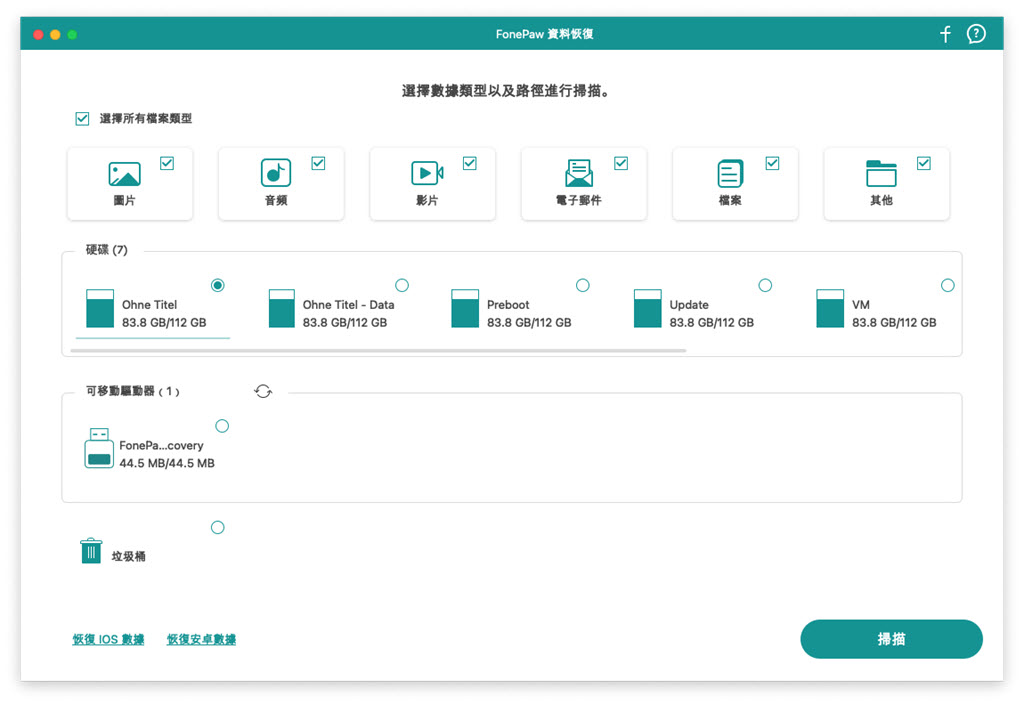
-
點擊「掃描」按鈕進行快速掃描。你也可以選擇「深度掃描」進行深層次檢索,尋找更多未被覆蓋的資料。
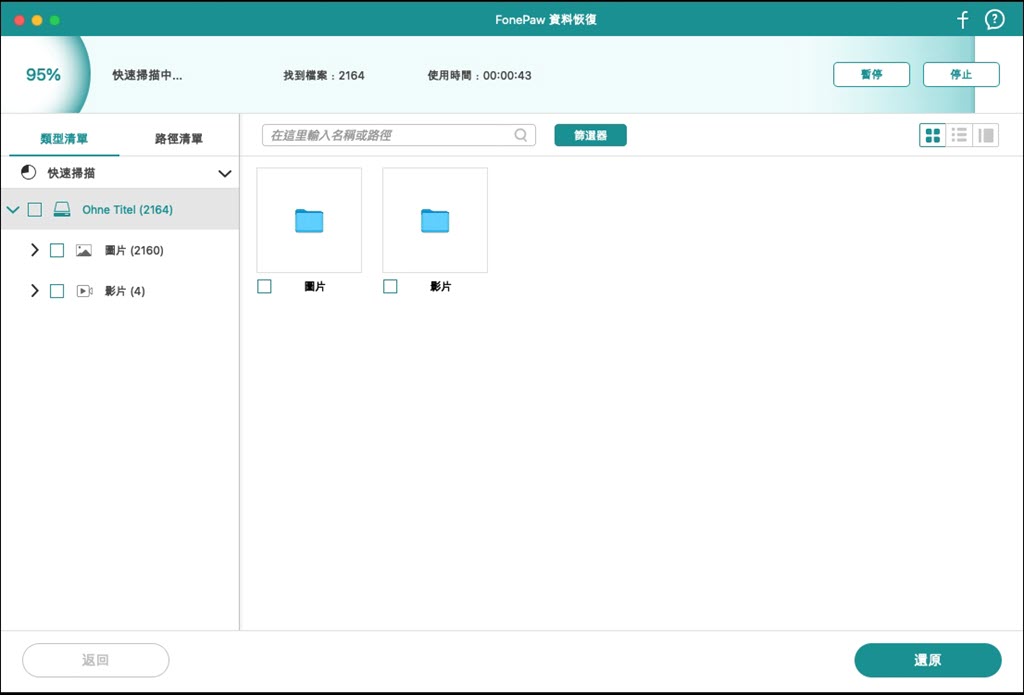
你可以檢視並免費預覽掃描結果,確認其中是否有你想要恢復的誤刪資料,勾選無誤後,點擊「還原」即可從 Mac 垃圾桶還原永久刪除檔案。
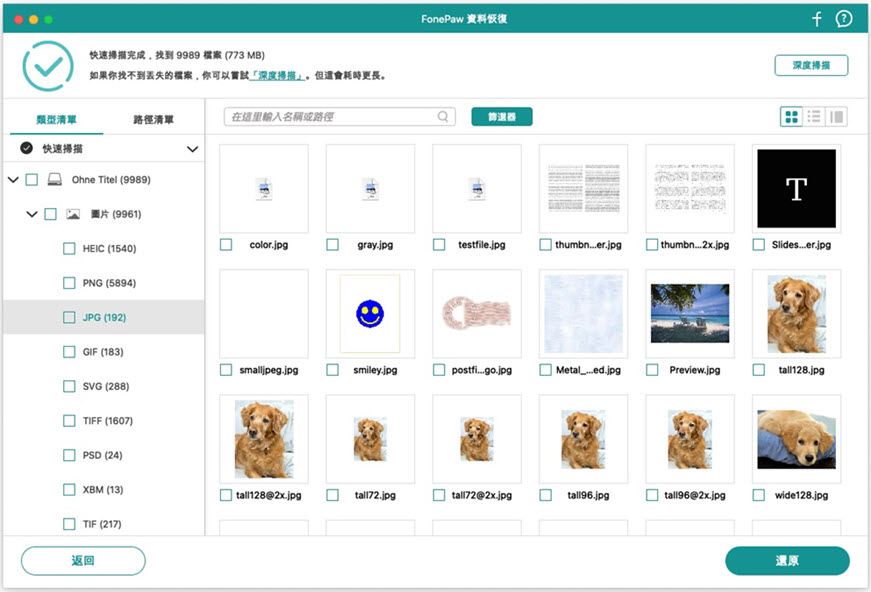
大功告成!FonePaw Mac 資料恢復讓你足不出戶即可藉助進階數據救援技術,在無備份的情況下自主救回臨時刪除/永久徹底刪除的 iMac/Mac/MacBook 檔案。FonePaw 不會有任何資料洩露風險,也十分容易操作。你可以免費預覽掃描結果,確定清空的資料仍然存在,再考慮付費救回。實在是業界之良心!
Mac 檔案丟失/日常手滑的情況實在是很常見,何不使用專業的軟體輕鬆實現 Mac 垃圾桶清空還原,救回重要資料呢!
3 招將 Mac 垃圾桶臨時刪除資料還原
使用 Mac 還原指令/還原搬移功能
如果你不小心在 Mac 資料夾中將重要檔案丟到了垃圾桶,或者是手滑將其拖到了某個未知路徑,試試 macOS 系統提供的兩個貼心功能吧!
還原指令:Mac 設置了特定的按鍵組合,你可以透過鍵盤執行快速鍵,發出指令。針對 Mac 資料誤刪垃圾桶情況,你可以使用快捷鍵「Command + Z」還原前一個指令,取消「資料刪除」的動作。
還原搬移:如果你的鍵盤鍵突然失效,也可以透過「Finder」>「編輯」>「還原搬移」執行還原指令。
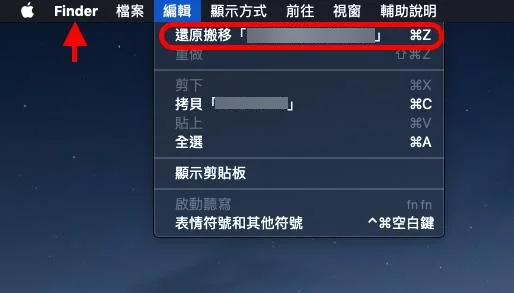
從垃圾桶還原
如果你突然發現資料「躺」在 iMac/MacBook 垃圾桶並無法還原刪除指令,那麼你可以直接在垃圾桶執行檔案救回作業:
點選需要還原的檔案。
右鍵單擊檔案,並點擊「還原」,資料將復原至原路徑。
小貼士:如果你忘記了該檔案的原本路徑,那麼你也可以直接將資料拖曳至桌面或其他指定資料夾。
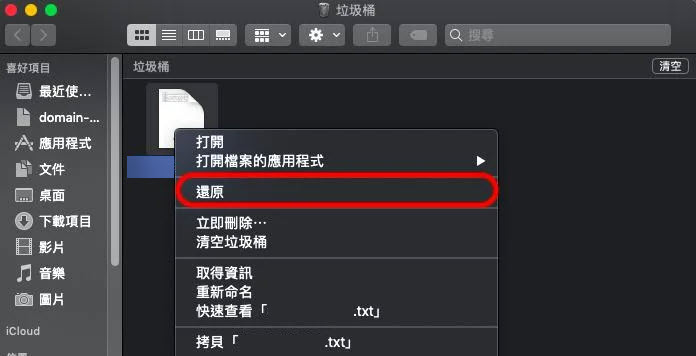
使用「最近刪除」功能
Apple 生態比較「神奇」,針對一些 APP,執行刪除指令後資料並不會出現在垃圾桶中。因此,當你發現誤刪了重要的照片、影片、備忘錄,而無法在垃圾桶中見到它們的身影時,請不要著急,這些資料只是暫時存放於應用程式內的「最近刪除」檔案夾,仍有被還原的機會。
以還原照片為例,啟動「照片」APP。
小貼士:此方法適用於從「照片」APP 中刪除圖片的場景。
點選視窗左側的「最近刪除」,選擇需要復原的照片,右鍵點擊「復原」即可。
小貼士:「最近刪除」一般只能保留 30 天的誤刪資料,超過期限則會被清空,永久刪除。
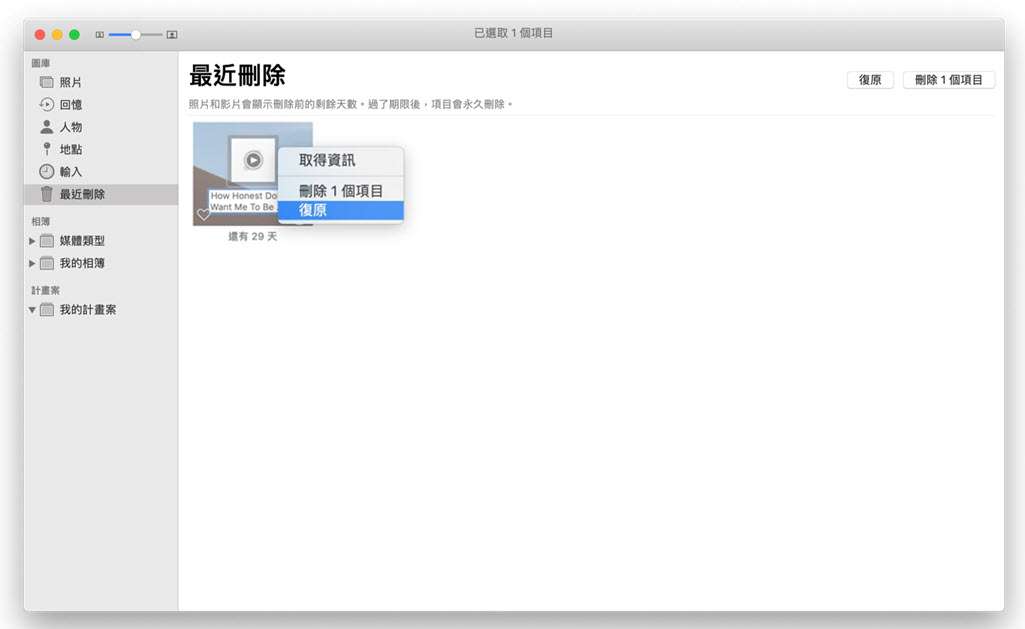
以上 3 個方法都很簡單,如果你只是不小心刪除了一兩個檔案,可以透過它們實現快速救援,但是如果你誤刪了一批檔案、照片或是「順手」清空了垃圾桶,那麼單靠這 3 招也是無濟於事的。此時,筆者更建議你直接使用具備前沿數據救援技術的 Mac 資料恢復軟體立即開展 Mac 垃圾桶還原作業,以最快的速度、最高的成功率救回重要資料。
執行終端機指令救回 Mac 垃圾桶清空檔案
如果 Mac 垃圾桶被清空無法簡單還原,並且你是熟練 Mac 電腦的使用者,那麼你可以嘗試使用終端機。但請注意,終端機指令只可以搬運以及拷貝,而不會幫你恢復檔案,在找到刪除的檔案後仍需要自己手動將檔案移至新的儲存位置。並且終端機指令只適用於從 Mac 垃圾桶還原刪除的檔案,並不適用於救回用「Command + Option + Shift + Delete」鍵盤快速鍵永久刪除的檔案。因為涉及一些代碼指令,操作稍顯複雜,請仔細閱讀下方教學進行操作。
點擊「Finder」>「應用程式」>「工具程式」>「終端機」。
輸入「cd .Trash」指令並按下 Return 鍵,待指令執行後再輸入「ls -al ~/.Trash」檢視資料夾內容。
輸入「mv filename xxx/」並按下 Return 鍵(xxx 為被刪除的檔案名稱),將要復原的檔案移到別的資料夾。
在終端機中輸入「Quit」,退出終端機視窗。
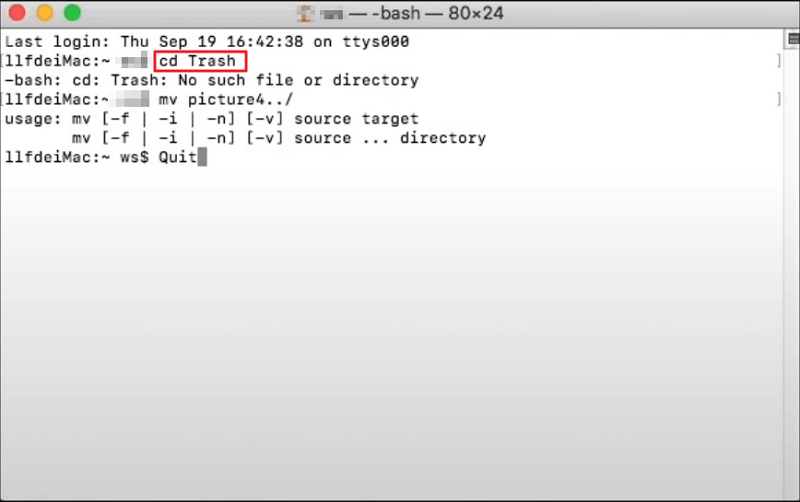
這是從 Mac 垃圾桶還原刪除檔案的免費方法,不過該方案並不支援救回其他被永久刪除的 Mac 檔案,而且也無法保證 100% 成功恢復。最重要的是,這個方法涉及一些指令,如果你對電腦不熟,真的很容易被「嚇走」,畢竟如果其中哪個指令執行錯誤,很有可能帶來不可挽回的後果。
藉助時光機備份還原 Mac 永久刪除檔案
「Time Machine(時光機)」是蘋果公司的一款應用程式,用於對 Mac 進行備份。如果你在 Mac 電腦上啟用了 Time Machine 備份功能,它會每小時自動備份過去 24 小時的資料,並以週次和月份分類,磁碟滿了則會優先刪除最舊版備份。因此,清空 Mac 垃圾桶之後,你也可以透過最近的備份檔來還原意外刪除的資料,甚至救回 Mac 重灌後遺失的資料。
適用系統:mac OS X v10.5 以及後續版本
儲存位置:非開機磁碟分割區、外接磁碟、遠端 Mac OS X Server
儲存資料類型:App、音樂、照片、電子郵件與檔案
將備份硬碟連接至 Mac 電腦,使用 Spotlight 快速搜尋並啟動「時光機」。
選定誤刪檔案的源資料夾。
找到想要恢復的檔案之後,右鍵選擇「將 XXXX 回復至⋯」,可以選擇桌面或者任意資料夾作為還原路徑,確認後點擊「選擇」即可讓誤刪的 Mac 檔案還原。
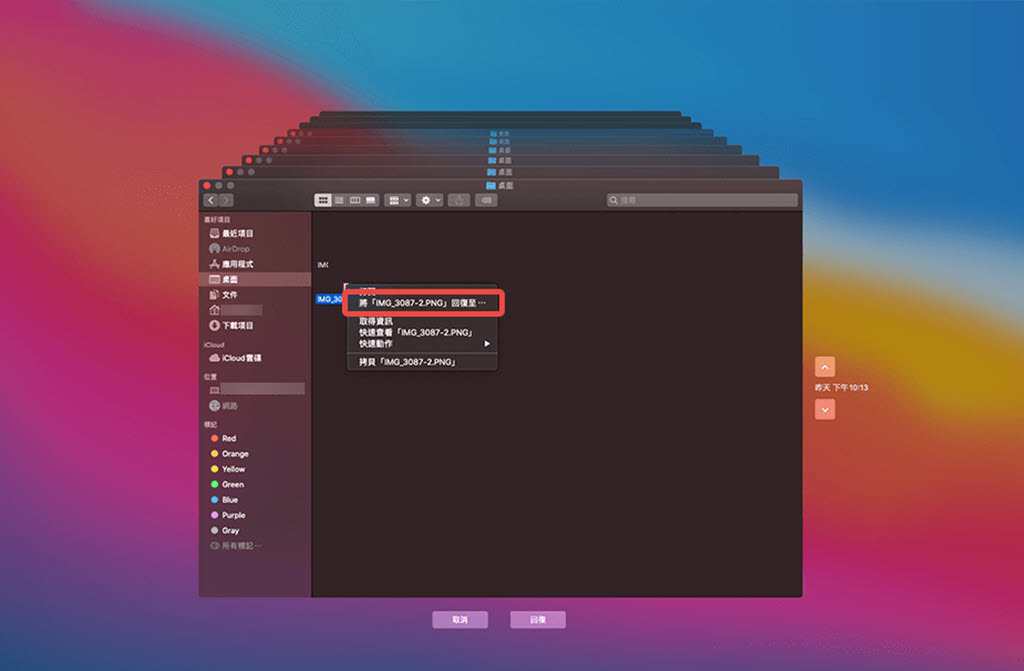
如果你之前沒有在時光機建立備份,那麼這個方法就是無效的。此時你可以考慮透過專業救援軟體來還原 Mac 垃圾桶徹底刪除的檔案,成功率較高,還原速度快!
總結
以上便是在 iMac/MacBook 電腦不小心讓資料躺在垃圾桶、手滑清空垃圾桶後的救援攻略,針對不同情況,會有不同的搶救方法,你可以對照著將 Mac 垃圾桶誤刪資料還原。
不過,為了更加省時省力,筆者會建議你直接使用 FonePaw Mac 資料恢復,它支援免費掃描,並且能夠鎖定檔案類型以及垃圾桶路徑,縮短掃描時長,讓你以最快的速度救回重要檔案。當然,如果你不放心,還可以對 Mac 磁碟進行深度掃描,全方位搜尋,再預覽檔案資訊,確定丟失資料仍然存在,然後一鍵還原!
Mac 垃圾桶還原作業宜早不宜遲,一旦丟失,請立即停止繼續寫入,並馬上開展救援!
關於「Mac 垃圾桶還原」的常見問題
iMac/MacBook 的垃圾桶在哪?
一般來說,垃圾桶可以在「Dock」快速啟動程式的介面找到,或者你也可以到 Finder 裡點擊對應圖示將其啟動。
Mac 垃圾桶無法還原已不存在怎麼辦?
如果你已經清空垃圾桶,則無法從 Mac 垃圾桶將刪除檔案復原,這時候你可以在終端機執行「cd .Trash」指令來嘗試回復檔案,但該方法需要基礎編程知識。如果你是電腦小白,那麼當資料未被覆寫時,無腦使用資料救援應用程式一鍵進行自救成功率最高!
有沒有 Mac 永久刪除救回的免費方法?
如果你的資料在 Mac 機中被永久刪除,可以考慮以下兩種免費救援的方法:
從垃圾桶中被永久刪除:嘗試執行終端機指令
有啟用 Time Machine 時光機備份功能:還原時光機備份
但如果你沒有備份,並且是直接永久徹底刪除了檔案夾中的資料,那麼你只能付費救援了!市面上 CP 值最高的資料救援軟體非 FonePaw Mac 資料恢復莫屬,支援 Mac 機以及各種外部裝置,支援 1,000+ 檔案類型及系統格式,並且適用於任意資料遺失場景,十分全能!















